오디오 녹음 방법: 컴퓨터에서 오디오를 녹음하는 4가지 방법
컴퓨터에서 오디오를 녹음하는 방법을 배우는 것은 음성 통화, 온라인 회의, 특정 비디오에서 오디오를 확보해야 하는 필요성을 충족하는 좋은 방법입니다. PC에서 오디오를 녹음하는 방법을 안내하는 게시물을 찾고 있다면, 바로 이 페이지에 들어오셨습니다! 여기에서는 컴퓨터에서 다양한 플랫폼의 오디오를 녹음하는 네 가지 간단하면서도 효과적인 방법을 살펴보실 수 있습니다. 아래 링크를 통해 컴퓨터에서 오디오를 녹음하는 방법을 배우는 첫걸음을 내딛어 보세요.
가이드 목록
1부: 컴퓨터에서 고품질 오디오를 녹음하는 방법 [Windows/Mac] 2부: Audacity를 사용하여 PC에서 오디오를 녹음하는 방법에 대한 단계별 가이드 3부: Windows 음성 녹음기를 사용하여 컴퓨터에서 오디오를 녹음하는 단계 4부: 화면 캡처를 사용하여 데스크톱 오디오를 녹음하는 방법| 오디오 레코더 도구 | 독특한 특징 | 오디오 품질 출력 | 가장 좋습니다 |
| 4Easysoft 스크린 레코더 | 오디오 녹음 설정(형식, 품질, 코덱)을 조정하고 마이크와 시스템에서 동시에 오디오를 캡처하는 옵션을 지원합니다. | 최고 및 무손실 오디오 품질 | 시스템과 마이크에서 고품질 오디오를 녹음합니다. |
| 대담 | 멀티트랙 녹음, 실시간 노이즈 감소, 고급 오디오 편집. | 높은 | 전문적인 오디오 녹음 및 편집. |
| Windows 음성 녹음기 | 기본적인 트리밍과 오디오 편집을 통한 간단한 오디오 녹음. | 기준 | 컴퓨터로 빠르게 오디오를 녹음합니다. |
| 화면 캡처 | 화면 비디오에 컴퓨터 오디오를 녹음합니다. | 다양하다 | 튜토리얼과 프레젠테이션을 위해 화면 오디오를 녹음합니다. |
1부: 컴퓨터에서 고품질 오디오를 녹음하는 방법 [Windows/Mac]
이 게시물에서 공유하고자 하는 컴퓨터에서 오디오를 녹음하는 첫 번째 방법은 전문가를 사용하는 것입니다. 4Easysoft 스크린 레코더이 도구는 고화질 화면 캡처 기능 외에도 컴퓨터의 모든 오디오를 뛰어난 음질로 녹음할 수 있습니다. 이 도구를 사용하면 좋아하는 음악을 녹음하세요스트리밍 플랫폼의 비디오 오디오, 마이크에 녹음된 음성을 더빙하는 기능 등이 포함되어 있습니다. 또한, 고급 소음 제거 기술과 음성 향상 기능도 탑재되어 있어 고품질 오디오 녹음을 제공합니다. 또한, 다양한 플랫폼, 워크플로우 및 사용자의 요구 사항을 지원하고 호환되도록 다양한 오디오 내보내기 형식을 제공합니다.

오디오 형식, 코덱, 품질 등의 오디오 녹음 설정을 조정할 수 있습니다.
시스템 사운드와 마이크 볼륨을 미세하게 조절할 수 있는 옵션을 제공합니다.
오디오 녹음을 자동으로 중지하고 시작할 시간을 예약할 수 있습니다.
오디오 녹음의 원치 않는 시작 부분과 끝 부분을 잘라내는 트리밍을 지원합니다.
1 단계설치하다 4Easysoft 스크린 레코더 컴퓨터에서 녹음하려는 오디오에 액세스하여 설치된 레코더를 실행하세요. 그런 다음 도구에서 "오디오 레코더" 옵션을 선택하세요.

2 단계다음으로, "시스템 사운드"를 "켜기"로 설정하여 컴퓨터의 오디오를 녹음합니다. 음성도 동시에 녹음하려면 "마이크"를 "켜기"로 설정할 수도 있습니다.

3단계그런 다음 "녹음"을 클릭하여 녹음하려는 오디오를 녹음하세요. 녹음하는 동안 "시스템 사운드"와 "마이크"는 사용자의 취향에 맞게 조정할 수 있습니다.

4단계녹음이 끝나면 "중지" 버튼을 클릭하세요. 그러면 새 창에서 녹음된 오디오를 미리 보고 원하지 않는 부분을 잘라낼 수 있습니다. 그런 다음 "저장"을 클릭하여 녹음 파일을 내보낼 수 있습니다! 이 도구를 사용하여 오디오를 녹음하는 방법은 다음과 같습니다!

2부: Audacity를 사용하여 PC에서 오디오를 녹음하는 방법에 대한 단계별 가이드
첫 번째 오디오 녹음 도구 외에도 Audacity를 사용하여 컴퓨터에서 오디오를 녹음할 수 있습니다. Audacity는 다양한 오디오 관련 기능을 지원하는 무료 오픈 소스 오디오 녹음 도구입니다. 이러한 오디오 녹음 기능에는 여러 트랙을 동시에 녹음하고, 오디오 관련 효과를 적용하고, 녹음 내용을 재정의하는 옵션이 포함됩니다. Audacity를 사용하면 오디오 편집 요구 사항을 충족하는 고급 기능을 충분히 제공한다는 것이 가장 큰 장점입니다. 하지만 인터페이스가 복잡하고 설정도 너무 많습니다. 따라서 오디오 편집에 대한 지식이 부족하거나 초보자에게는 Audacity가 좋은 선택은 아닙니다. 그래도 Audacity를 사용해 보고 싶다면 Mac과 Windows에서 Audacity를 사용하여 오디오를 녹음하는 방법을 단계별로 안내해 드립니다.
1 단계Audacity 공식 웹사이트에서 도구를 다운로드하여 컴퓨터에 설치하세요. Windows에서 오디오를 녹음하는 경우 "Windows WASAPI" 오디오 호스트를 선택해야 합니다. 그런 다음 루프백 장치 메뉴에서 "스테레오 믹스"를 선택하여 내부 오디오를 녹음하세요.
2 단계다음으로, 설정을 완료한 후 녹음하려는 오디오에 액세스하고 "녹음" 아이콘을 클릭하여 녹음을 시작합니다.
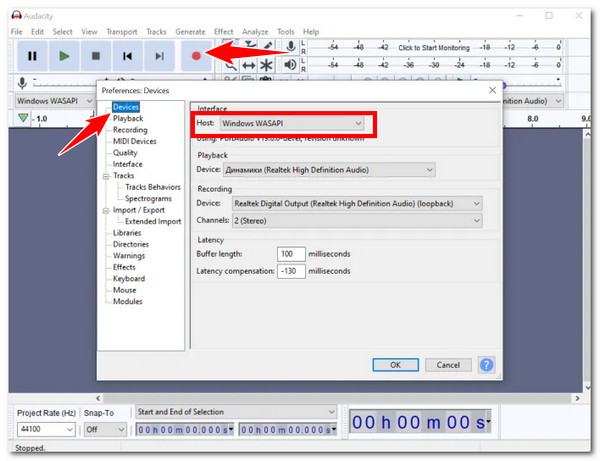
3단계녹음이 끝나면 "중지"를 클릭하세요. 그런 다음 "파일" 탭을 클릭하고 "내보내기"를 선택한 후, 원하는 출력 형식을 선택하여 녹음 파일을 내보냅니다. 이제 끝입니다! 이 도구를 사용하여 컴퓨터에서 오디오를 녹음하는 방법은 다음과 같습니다.
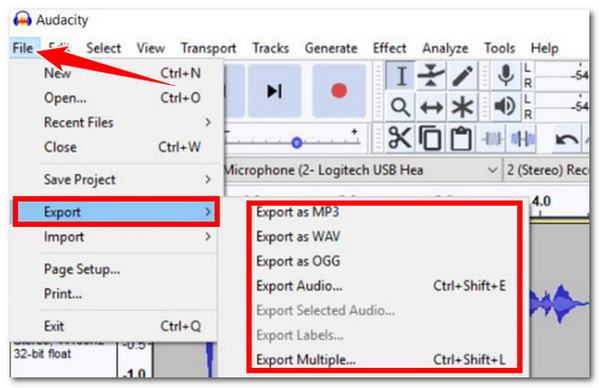
3부: Windows 음성 녹음기를 사용하여 컴퓨터에서 오디오를 녹음하는 단계
Audacity가 컴퓨터에서 오디오를 녹음하기에 너무 복잡하다고 생각되시면 Windows Voice Recorder를 대안으로 사용할 수 있습니다. 이 무료 도구는 컴퓨터의 오디오와 마이크의 목소리를 동시에 녹음하는 간단한 기능을 제공합니다. 시스템 사운드를 녹음하다 마이크, 스피커 또는 모든 기기에서 나오는 음성을 녹음할 수 있습니다. 고급 기능은 없지만 컴퓨터 오디오를 녹음하기에는 충분합니다. 이제 Windows 음성 녹음기를 사용하여 PC에서 오디오를 녹음하는 방법을 알려드리겠습니다. 바로 이 가이드를 참고하세요.
1 단계Windows 컴퓨터에서 "시작" 메뉴를 실행하고 "Windows 음성 녹음기" 애플리케이션을 검색합니다(Windows 11을 사용하는 경우 Windows 사운드 녹음기).
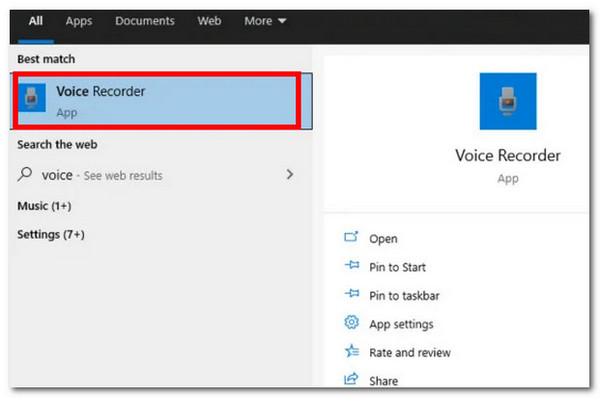
2 단계그런 다음 "마이크"를 클릭하여 녹음을 시작합니다. 녹음이 끝나면 "녹음 중지" 버튼을 클릭하세요. 녹음된 내용은 컴퓨터의 로컬 저장소에 자동으로 저장됩니다. 이제 이 도구를 사용하여 오디오를 녹음하는 간단한 방법을 알려드리겠습니다.
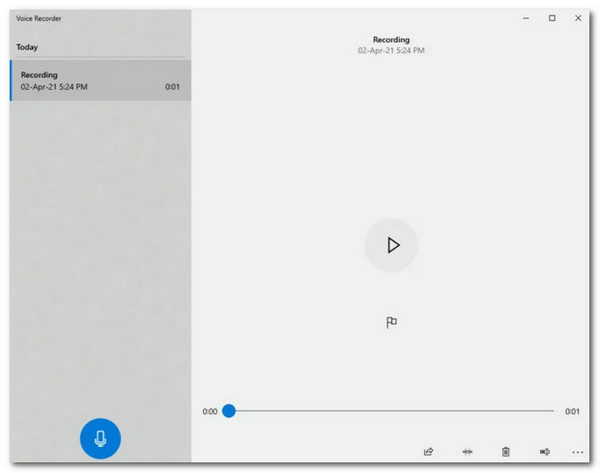
4부: 화면 캡처를 사용하여 데스크톱 오디오를 녹음하는 방법
이러한 도구 외에도 이 게시물에서는 컴퓨터 오디오를 녹음할 수 있는 온라인 도구 솔루션인 '화면 캡처'도 소개합니다. 이 무료 온라인 도구는 스피커, 비디오 및 내부 오디오의 오디오를 녹음하는 가장 쉽고 빠른 방법을 제공합니다. 또한, 오디오와 화면을 동시에 녹음하는 기능도 지원합니다. 아쉽게도 화면 캡처는 이전 도구와 달리 편집 도구 및 출력 형식 옵션을 지원하지 않습니다. 이 도구도 사용해 보고 싶다면, 화면 캡처를 사용하여 데스크톱 오디오를 녹음하는 방법을 보여주는 다음 단계를 참조하세요.
1 단계Screen Capture 공식 웹사이트에 접속하여 컴퓨터의 오디오를 녹음하세요. 그런 다음 "사운드" 아이콘을 활성화하여 컴퓨터의 오디오를 녹음하세요. 음성을 녹음하려면 "마이크" 아이콘을 활성화하세요.
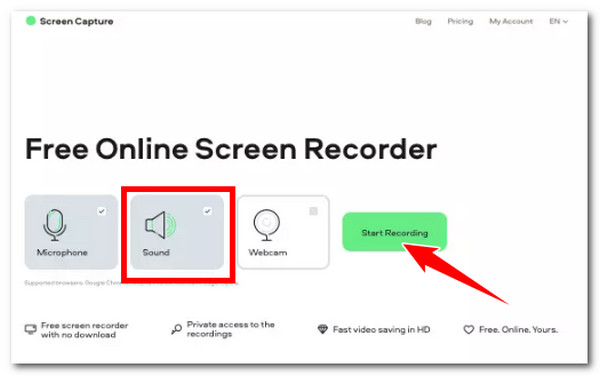
2 단계모든 설정이 완료되면 "녹음 시작" 버튼을 클릭하여 캡처할 오디오를 녹음하세요. 녹음이 완료되면 웹사이트에서 녹음된 오디오를 다운로드하여 로컬 저장소에 저장하세요.
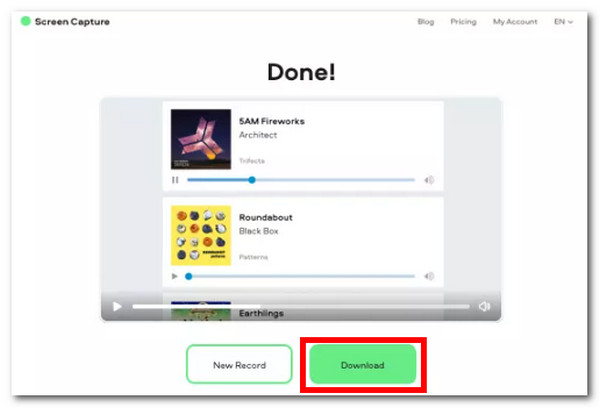
결론
자, 이제 컴퓨터에서 오디오를 녹음하는 가장 좋은 네 가지 방법을 알려드렸습니다. 이 네 가지 방법을 통해 음성 통화, 온라인 회의, 특정 비디오 등 어떤 오디오든 컴퓨터에서 녹음해야 할 때 빠르게 대처할 수 있습니다. 컴퓨터에서 오디오를 쉽고 빠르고 효율적으로 녹음하고 싶다면 4Easysoft 스크린 레코더 바로 이 도구가 필요합니다! 이 도구의 강력한 오디오 녹음 관련 기능을 사용하면 컴퓨터에서 고품질 오디오를 녹음할 수 있습니다! 오늘 이 도구의 공식 웹사이트를 방문하여 사용해 보세요!



